Войдите в сервисе управления машиночитаемыми доверенностями по своей квалифицированной электронной подписи.
Перейдите в раздел «Мои доверенности».
Нажмите кнопу «Создать».

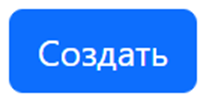
В открывшемся диалоговом окне необходимо выбрать тип доверенности «Основная доверенность (единый формат 003)», после чего подтвердить действие, нажав кнопку «Создать».
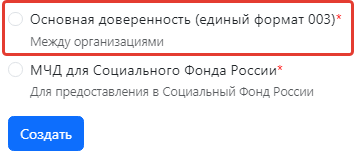
Для возможности представления отчётности в Федеральную налоговую службу (ФНС) необходимо активировать чекбокс «Для взаимодействия с налоговыми органами».

Активация данного функционала приведет к созданию доверенности для работы в ФНС
Пролистав доверенность до конца, вы обнаружите добавленный блок с информацией о «Налоговом органе» и полномочиях для взаимодействия ФНС.
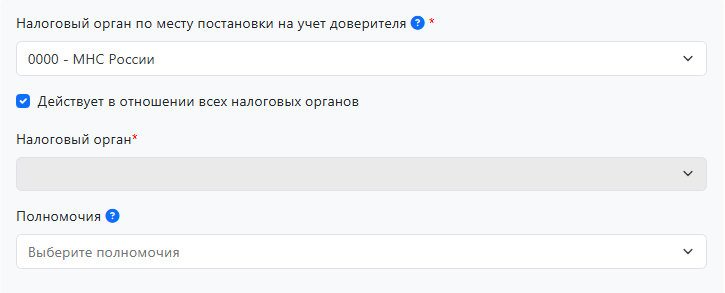
Для того, чтобы данный блок появился, нужно соблюсти два требования:
- Активировать чекбокс;
- В пункте «Полномочия» выбрать полномочия в машиночитаемом виде
Если в вашем реестре доверенностей используется внутренняя нумерация, введите номер в поле.

Установите временной интервал, в течение которого будет действительна машиночитаемая доверенность.

Выберите признак передоверия:
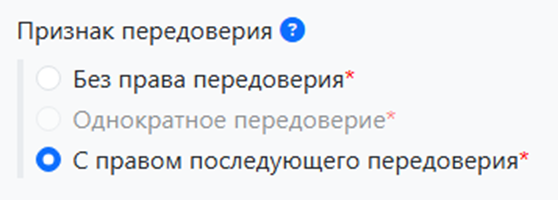
Без передоверия — Оформление передоверия не допускается
Однократное передоверие — Возможно однократное оформление передоверия
С правом последующего передоверия — Возможно оформление передоверия с последующим передоверием
Чтобы указать доверителя, используйте кнопку «Выберите доверителя.
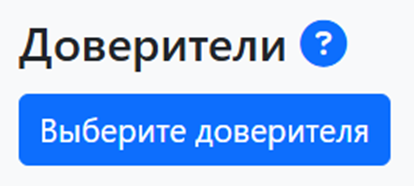
В открывшемся окне отобразятся все организации, в которых пользователь состоит как доверитель, администратор или представитель.
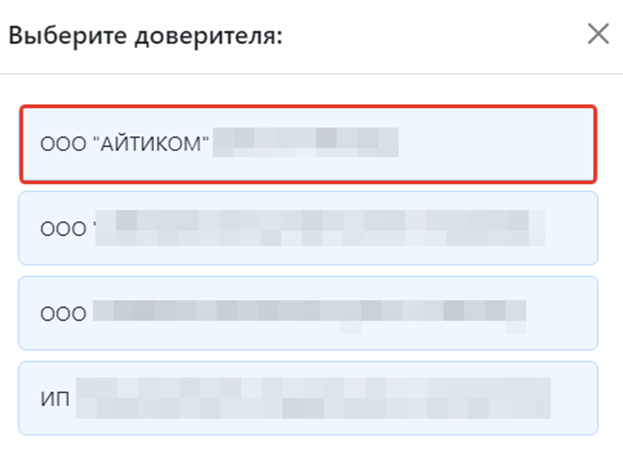
После выбора доверителя

Укажите представителя, нажав на кнопку «Выберите представителя»
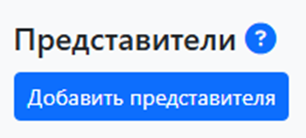
В открытом окне воспользуйтесь функционалом «Добавить представителя из поиска» просто вписав ФИО пользователя.
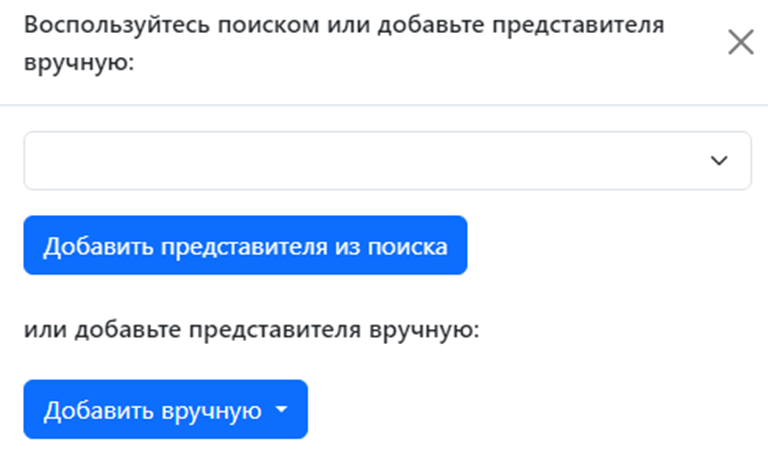
В списке отображаются только пользователи, вступившие в организацию по реферальной ссылке, с типом членства «Представитель» и выше.
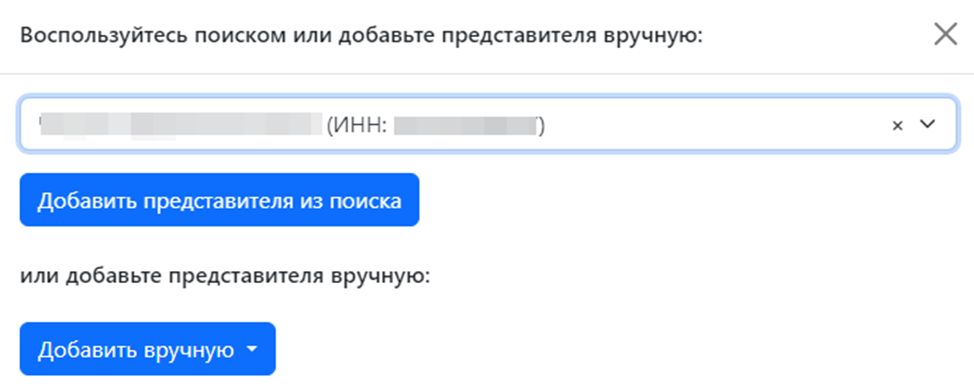
Также доступна функция ручного добавления организации, индивидуального предпринимателя или физического лица
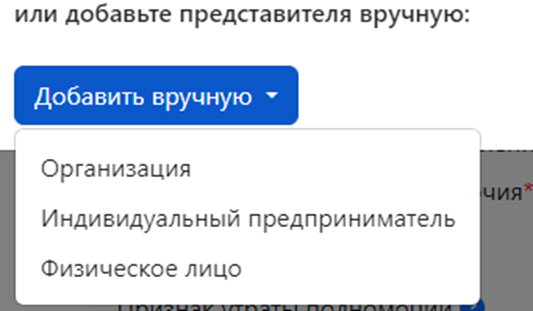
При нажатии на один из следующих пунктов:
- Организацию
- Индивидуальный предприниматель
- Физическое лицо
В открывшемся окне необходимо будет вручную заполнить все обязательные поля
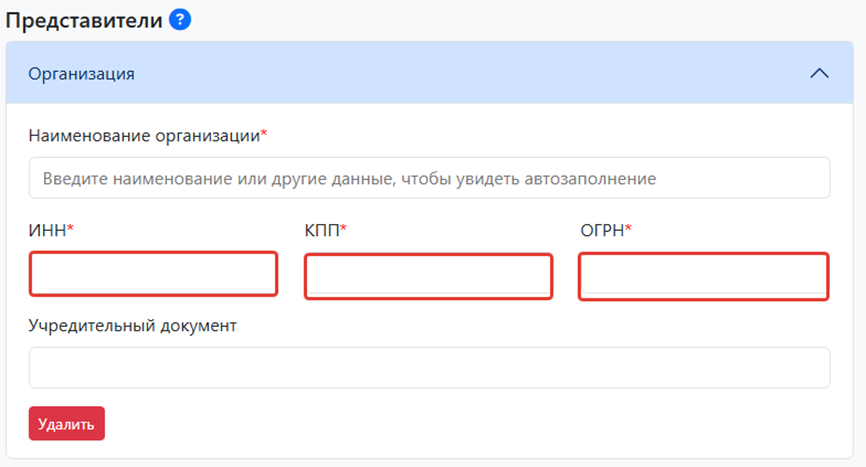
Когда представитель назначен, следует перейти к выбору полномочий.
| Для указания полномочий ФНС необходимо использовать только машиночитаемые полномочия. |
При выборе человекочитаемых полномочий
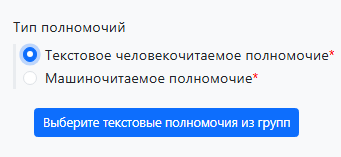
или составных полномочий
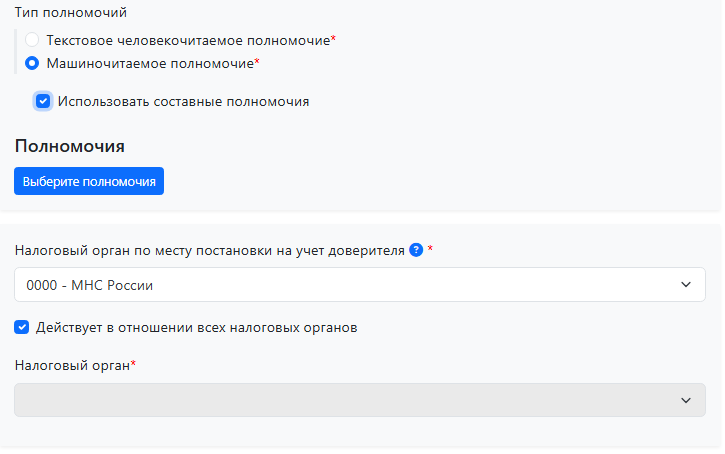
| Блок, связанный с налоговым органом, окажется недоступным, даже если установлен флажок «Для взаимодействия с налоговыми органами». |
Установите тип полномочий «Машиночитаемое полномочие»
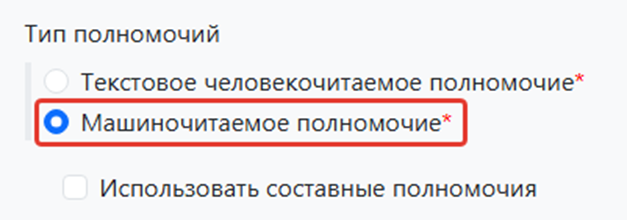
| Данные полномочия выбираются если доверенность будет использоваться не только для взаимодействия с ФНС |
Чтобы выбрать полномочие воспользуйтесь кнопкой «Выберите полномочия»

Введите код полномочия в открытом окне
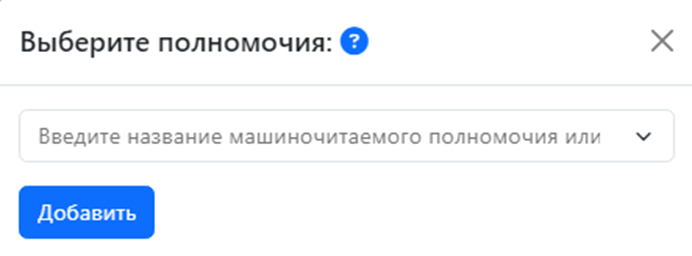
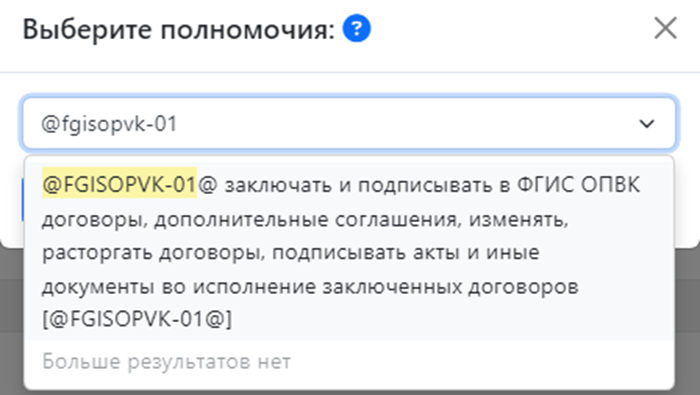
Или введите любое слово, и система осуществит поиск всех полномочий, содержащих данное слово

Нажав кнопку выберите полномочия и групп

Вы можете воспользоваться реестром полномочий
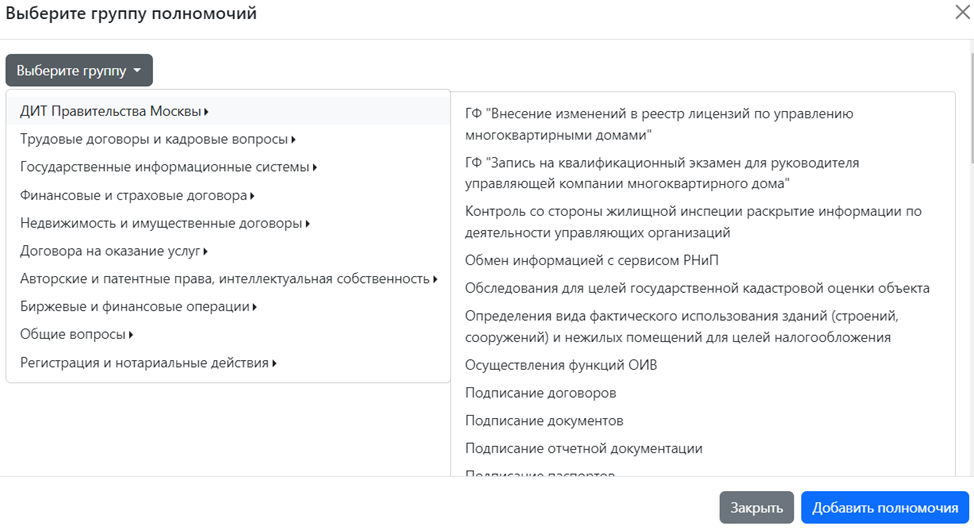
После выбора необходимых полномочий нажмите кнопку «Добавить полномочия»
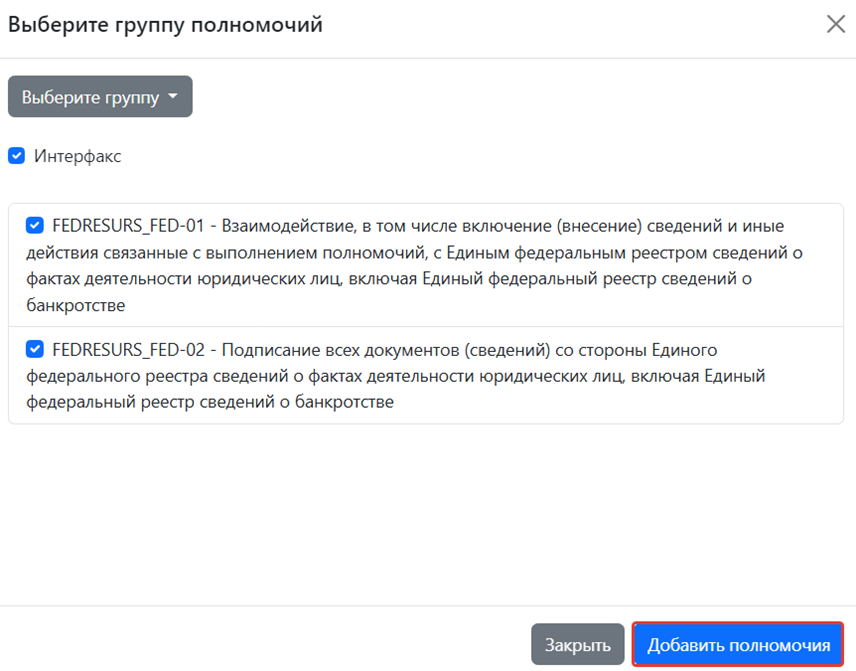
Выберите налоговый орган по месту постановки на учёт доверителя

Далее потребуется выбрать в отношении каких налоговых органов действует доверенность.
По умолчанию чекбокс установлен на «Действует в отношении всех налоговых органов»

При его отключении, появится выбор налогового органа
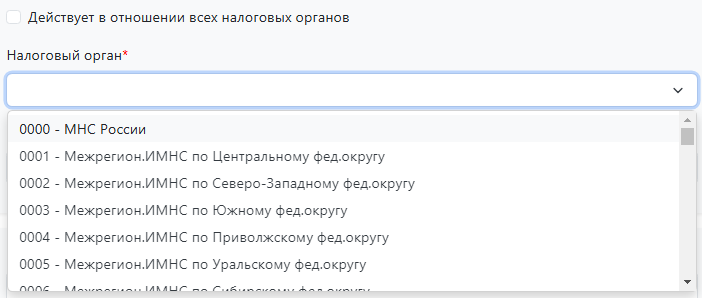
Для завершения процесса создания необходимо выбрать из списка полномочия, предназначенные для представления отчётности в ФНС
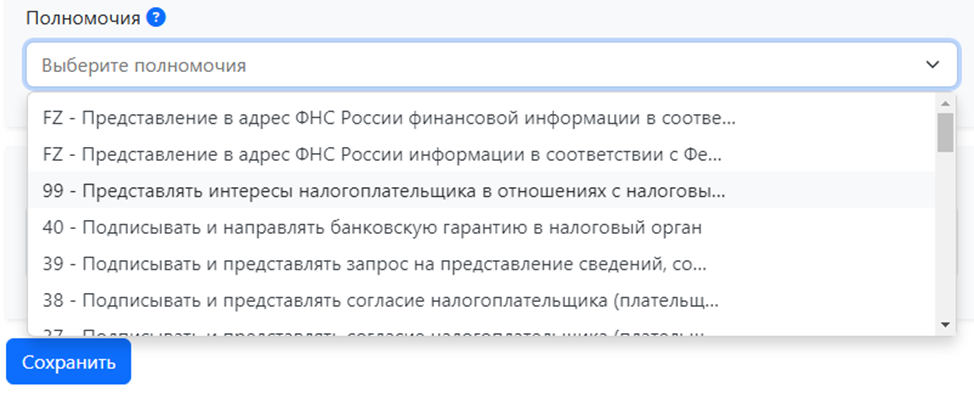
Когда выбор полномочий будет завершён
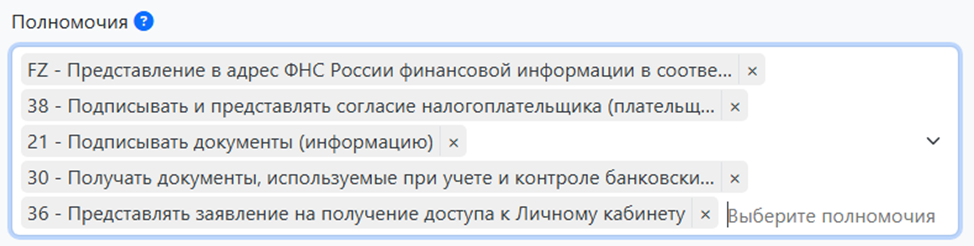
| Настоятельно рекомендуется оставлять поле «Иные сведения» пустым. Заполнение поля приводит к гарантированному отказу в её (дополнительной) регистрации для взаимодействия с Федеральной налоговой службой. |

Нажмите кнопку «Сохранить»
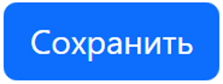
Будет создана доверенность с внутренним статусом «Проверена».
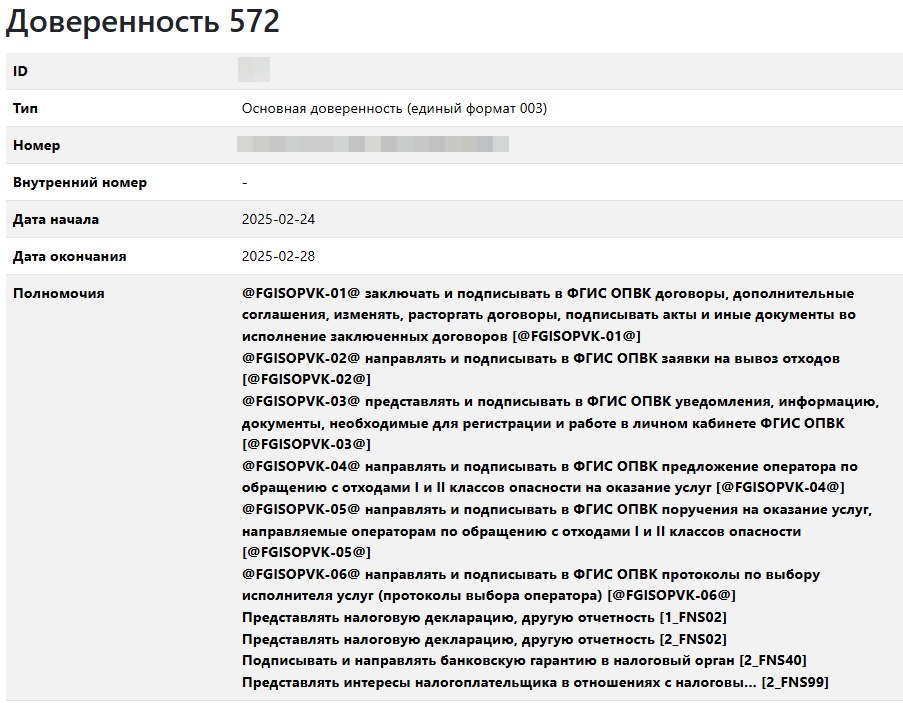
Доступный функционал на данном статусе доверенности:
- Отправить на подписание — отправляет на подписание доверителю, переводя на следующий шаг.
- Редактировать – возвращает документ на прошлый шаг, можно внести корректировки и сохранить документ.
- Удалить – полностью удаляет доверенность из системы.
- Клонировать — создаёт полную копию доверенности, но со старыми датой начала и окончания.
- Скачать PDF – скачивается информация в табличной части.
После нажатия на «Отправить на подписание» документ перейден на следующий шаг «Ожидание подписания».
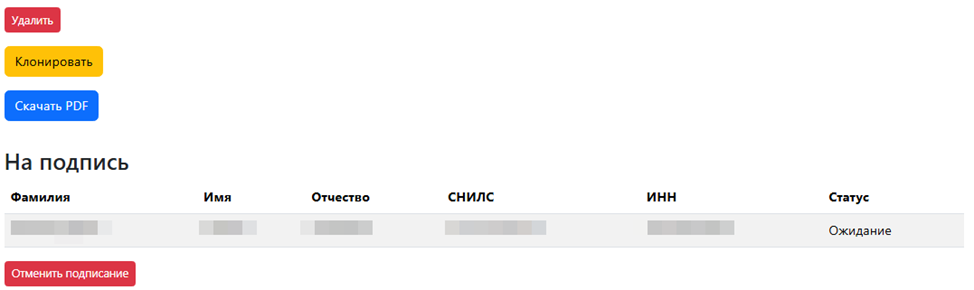
Доступный функционал:
- Удалить – полностью удаляет доверенность из системы.
- Клонировать — создаёт полную копию доверенности, но со старыми датой начала и окончания.
- Скачать PDF – скачивается информация в табличной части.
- Отменить подписание – данная функция возвращает документ на прошлый шаг.
Необходимо зайти в сервис пользователю «Доверителю» согласно созданной доверенности.
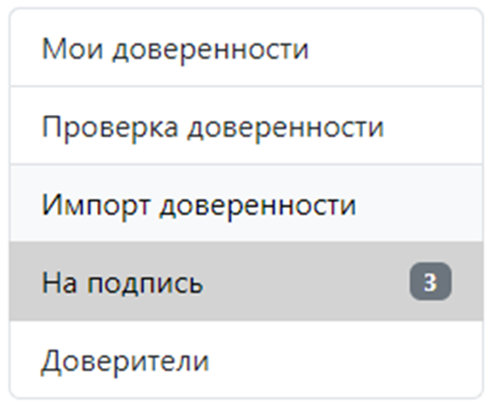
В меню системы, в разделе «На подпись» появится уведомление о поступивших новых документах.
Открыв раздел, для подписания необходимо выбрать интересующую нас доверенность.
В открывшемся окне, выбрать «Подписать».
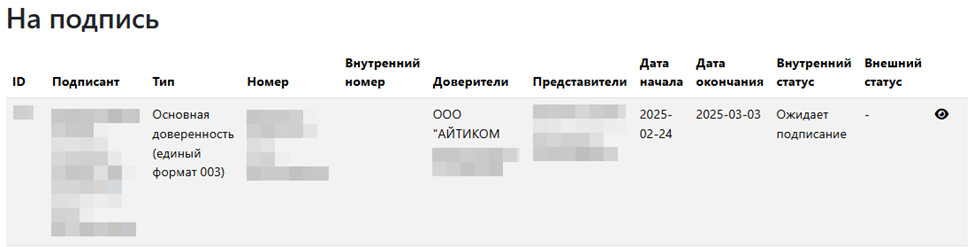
Для продолжения нажимаем клавишу «Подписать».
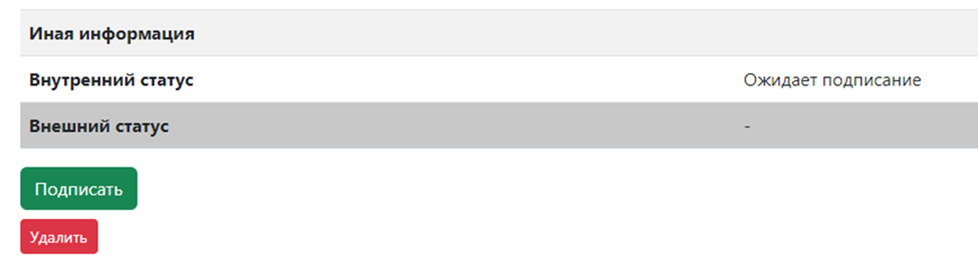
Откроется окно выбора подписи.
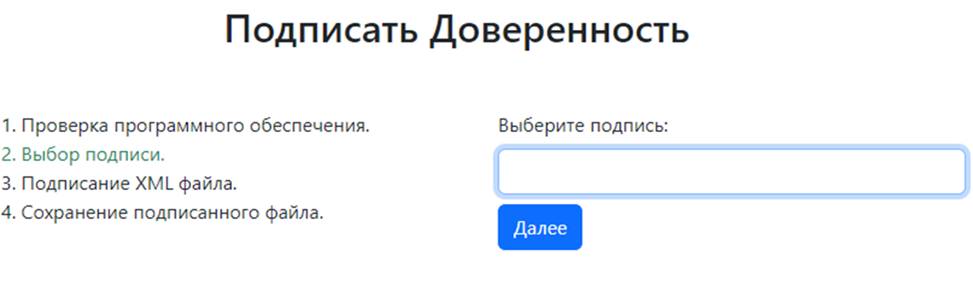
Выберите подпись согласно выбранному доверителю из документа и нажмите «Далее».
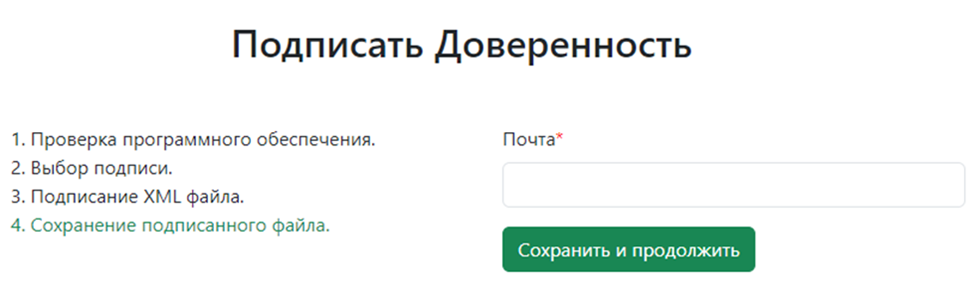
Проверьте или введите другой почтовый адрес, для получения документов по завершению их создания и нажмите сохранить и продолжить.
При успешной подписи появится уведомление.
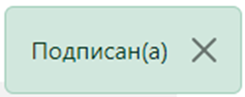
Страница обновиться, станет доступен новый функционал.
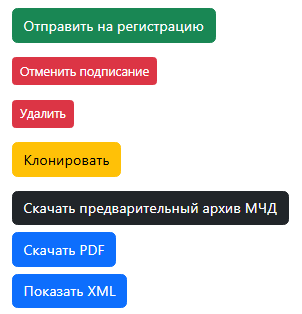
- Отправить на регистрацию – регистрация доверенности в ФНС.
- Отменить подписание -данная функция возвращает документ на прошлый шаг.
- Удалить – полностью удаляет доверенность из системы.
- Клонировать — создаёт полную копию доверенности, но со старыми датой начала и окончания.
- Скачать предварительный архив МЧД — скачивается архив с xml файлом и откреплённой подписью, но не зарегистрирован в ФНС
- Скачать PDF — скачивается информация в табличной части.
- Показать XML— Откроет просмотр XML файла внутри доверенности
Нажимая клавишу «Загрузить» созданная, подписанная доверенность отправляется на регистрацию в ФНС.
Нажимая клавишу «Загрузить» созданная, подписанная доверенность отправляется на регистрацию в ФНС.

После обработки внешний статус документа измениться на активна.
Доступный функционал для активной доверенности:
- Клонировать — создаёт полную копию доверенности, но со старыми датой начала и окончания.
- Отправить на подписание отмены – отозвать данную доверенность в ФНС, прекратить ее действие.
- Скачать архив – архив содержит доверенность и открепленную подпись.
- Скачать архив с квитанциями ФНС — архив содержит доверенность с открепленной подписью и квитанцию — подтверждение о ее регистрации в защищенном блокчейне налоговой службы.
- Показать XML — позволяет быстро ознакомиться с содержимым XML-документа, содержащего информацию о доверенности, без необходимости полной загрузки файла.
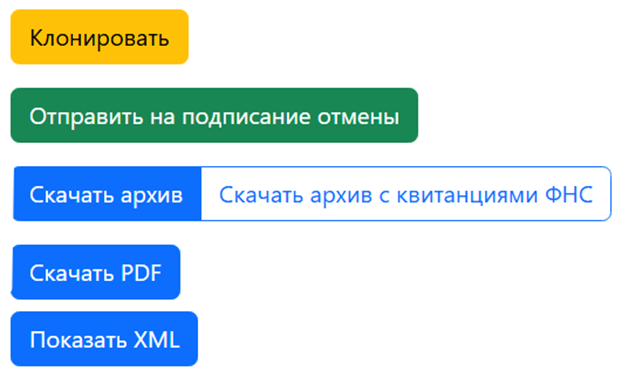
Создание доверенности формата 003 для взаимодействия с Федеральной Налоговой Службой завершено.


